Los niños pueden acceder a más entretenimiento, información y múltiples formas de conectarse con sus amigos y maestros a través de aplicaciones y herramientas de e-learning que nunca antes. Con un acceso tan abierto, los padres están más preocupados por cómo proteger a sus hijos en línea y muchos han recurrido a bloqueo de sitios mediante software de control parental utilizar aplicaciones para espiar su actividad en línea.
Si bien estas son buenas opciones para evitar que los niños se encuentren con sitios web o contenido inapropiado, una de las mejores formas de realizar un seguimiento de lo que hacen sus hijos en línea es usar Familia de Microsoft.
Esta guía explica cómo configurar y usar una cuenta de Microsoft Family para que sea más fácil y seguro para su familia interactuar en todas las plataformas y dispositivos.
¿Qué es una cuenta familiar de Microsoft?
Una cuenta familiar de Microsoft ayuda a las familias a mantenerse conectadas mientras mantiene a los niños seguros en PC con Windows 10, dispositivos Android que ejecutan Microsoft Launcher y dispositivos Xbox One.
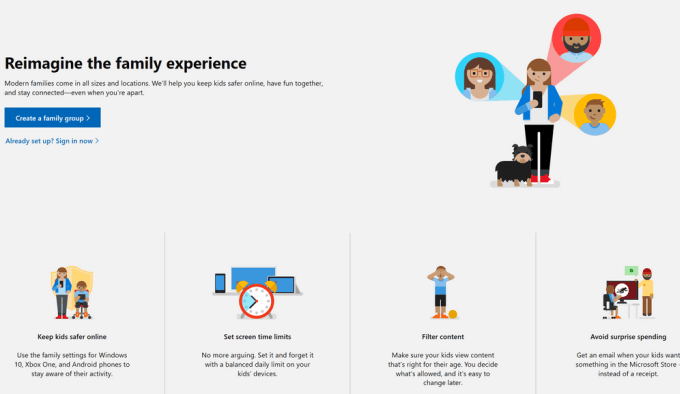
Este es uno de los beneficios que obtiene si tiene una cuenta de Microsoft, ya que ya está integrada en sus dispositivos Windows 10 y Xbox, por lo que no se requiere instalación de software para que funcione. Además, puede recibir informes sobre la actividad de su hijo, verificar su ubicación, establecer límites de tiempo de pantalla, administrar la configuración de privacidad y límites de compra / gasto. También puede establecer límites de filtrado web en los juegos o sitios web a los que pueden acceder.
Cómo configurar y administrar una cuenta familiar de Microsoft
Para configurar una cuenta de Microsoft Family, necesitará una cuenta de Microsoft para usted y para cualquier otro adulto o niño que forme parte de la familia de Microsoft.
- Si no tiene una cuenta de Microsoft, vaya a account.microsoft.com, Seleccione Iniciar sesión y haga clic en Crear un!
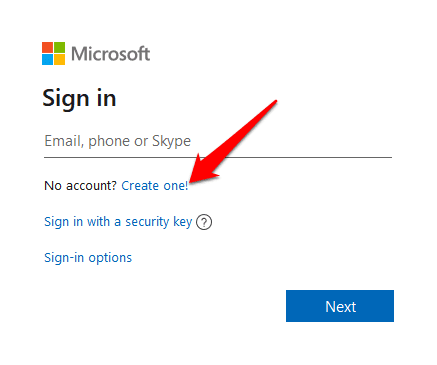
- Elegir Obtenga una nueva dirección de correo electrónico si prefiere crear una nueva dirección de correo electrónico, haga clic en Próximo y siga las instrucciones para crear su cuenta.
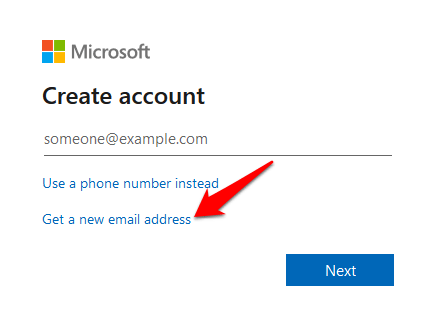
Una vez que tenga una cuenta, inicie sesión y vaya a family.microsoft.com. Haga clic en Crea un grupo familiar y siga las instrucciones para configurar la cuenta de Microsoft Family.
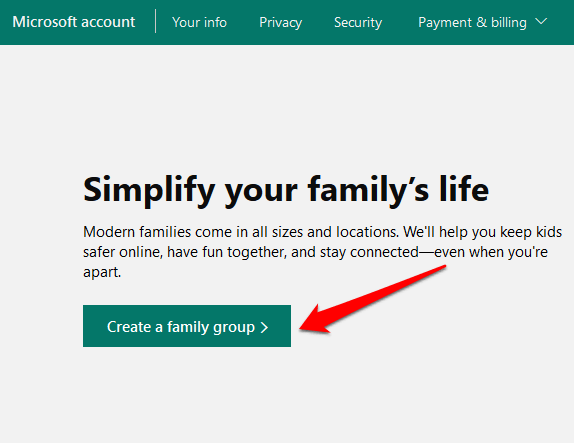
Cómo agregar miembros a su grupo familiar
Ahora que tiene lista su cuenta de Microsoft Family, puede usar su PC o Xbox One para invitar a miembros a unirse.
Cada persona que invite recibirá un correo electrónico o mensaje de texto pidiéndole que acepte la invitación para unirse a su grupo familiar.
![]()
- Inicie sesión con su cuenta de Microsoft y haga clic en el verde Crea un grupo familiar botón como se muestra arriba
- En el Agregar miembro de la familia cuadro emergente, seleccione Miembro o Organizador.
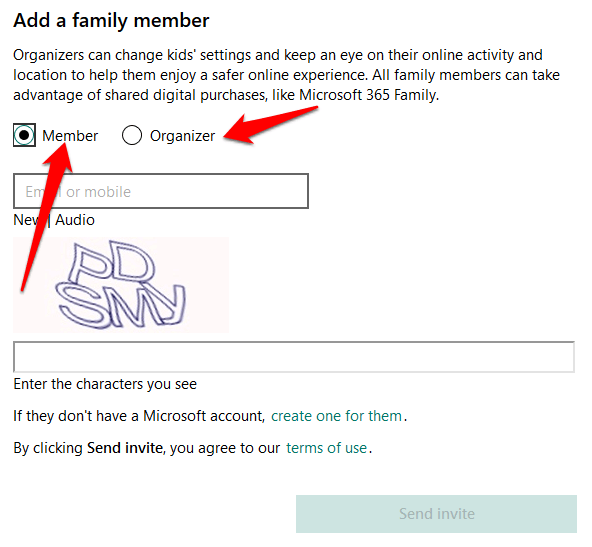
- Ingrese la dirección de correo electrónico o el número de teléfono de la persona que está agregando y luego haga clic en Enviar una invitación. Si la persona está en otro grupo familiar, primero debe eliminarse de ese grupo antes de unirse al suyo u obtener una nueva cuenta de Microsoft para su grupo familiar.
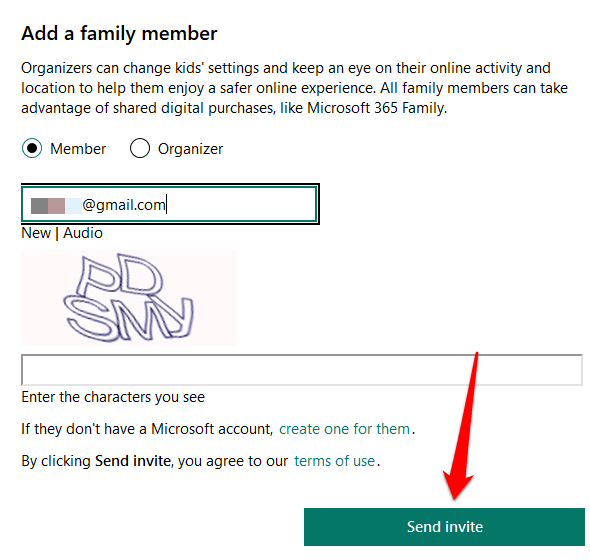
- Haga clic en Terminado.
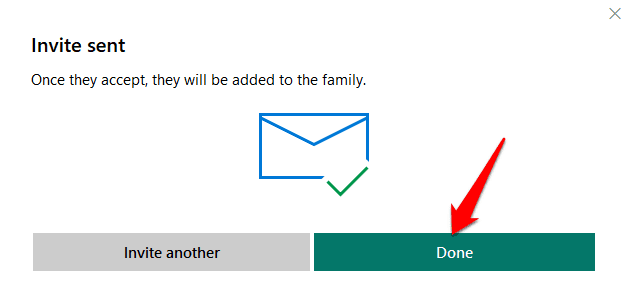
- Si el invitado no aceptó su invitación por el mensaje de texto o correo electrónico que recibió, puede hacer clic en Aceptar ahora al lado de Miembro pendiente en el Notificaciones sección. Esta acción cerrará su sesión para que la otra persona pueda iniciar sesión en su propia cuenta y aceptar la invitación.
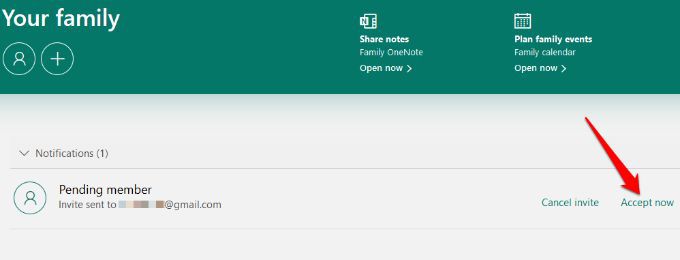
Notar: Para un niño, tendrá que hacer clic Mi padre puede iniciar sesión ahora antes de que puedan unirse al grupo. Siga las instrucciones para conectar a su hijo, seleccione seguir y configure controles parentales como límites de tiempo de pantalla, programación de eventos, informes de actividad, filtrado de sitios web y más.
Cómo eliminar miembros de su cuenta familiar de Microsoft
Puede eliminar a un miembro de su cuenta de Microsoft Family si tiene una cuenta de adulto y ha dado su consentimiento. El correo electrónico del miembro seguirá existiendo, pero sin las restricciones o beneficios que tenían en el grupo.
- Si va a eliminar a un niño, inicie sesión con su cuenta de Microsoft y seleccione Administrar la información del perfil de mi hijo.
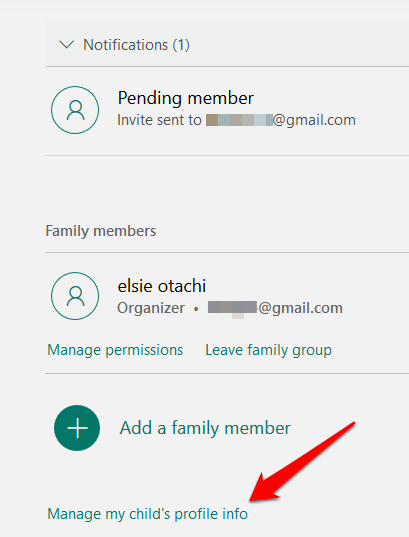
- Haga clic en Ver la configuración de su familia en el Administrar permisos ventana.

- En la nueva ventana, seleccione al niño y luego haga clic en Eliminar el consentimiento de la cuenta de este niño.
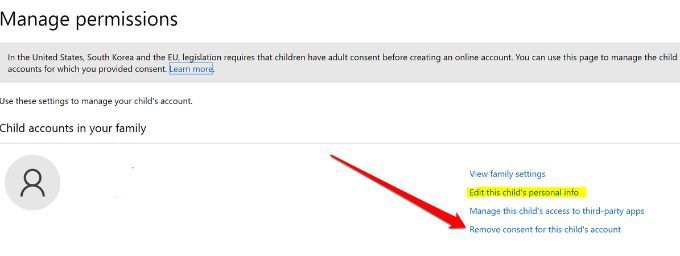
- Regrese a su página familiar, haga clic en Más opciones> Eliminar de la familia bajo el nombre del niño y confirme la acción. Haga lo mismo para eliminar a un adulto del nombre de la persona.
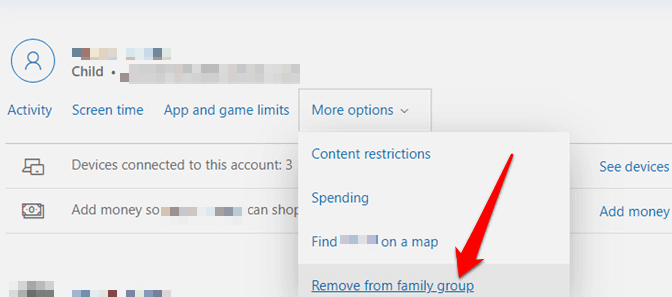
- Si es el único adulto y desea salir de la cuenta familiar, primero elimine a los niños, busque su nombre y haga clic en Dejando el grupo familiar.
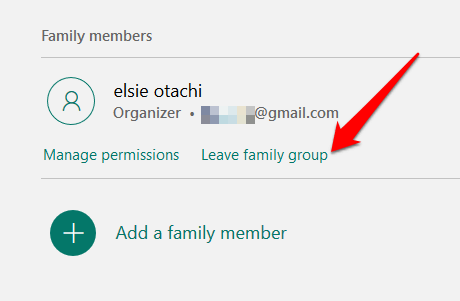
Características de una cuenta familiar de Microsoft
Informes de actividad
Desde su cuenta de Microsoft Family, puede obtener informes semanales por correo electrónico sobre el uso del dispositivo de su hijo y la actividad en línea en Windows 10, Xbox One o dispositivos Android que ejecutan Microsoft Launcher.
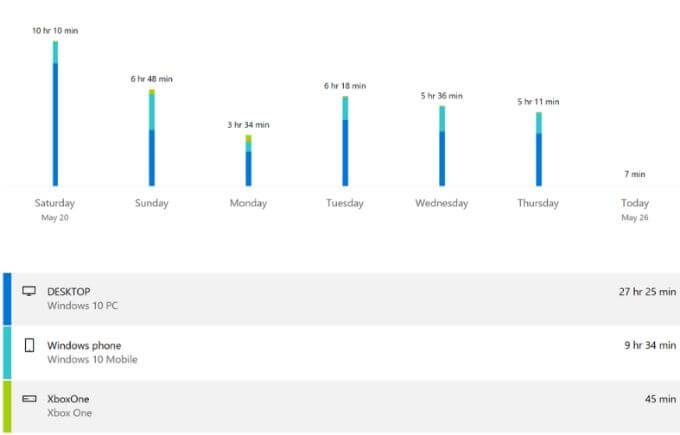
También puede consultarlo en línea en family.microsoft.com y controlar cosas como su historial de navegación, los juegos y aplicaciones que usan, los sitios web que visitan, los términos que han buscado en los motores de búsqueda y el tiempo de pantalla.
Tiempo de pantalla
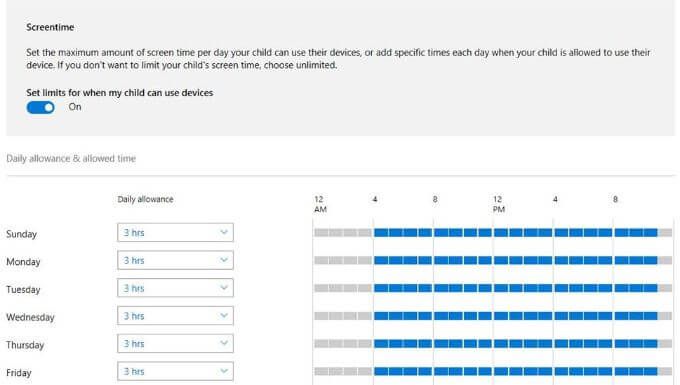
Con una cuenta familiar de Microsoft, puede equilibrar el tiempo de pantalla en el teléfono inteligente de su hijo con otras actividades y obtener un desglose de cuánto tiempo pasan en sus dispositivos durante la semana o en general por día.
Filtrado de contenido

Los filtros de contenido lo ayudan a definir qué tipo de contenido puede obtener su hijo de los sitios que visita, a qué juegos puede jugar y si necesitará su aprobación antes de realizar compras en Microsoft Store. Si su hijo necesita excepciones para ciertos tipos de contenido, debe enviarle una solicitud y usted puede responder en la cuenta familiar de Microsoft o por correo electrónico.
Limite las aplicaciones, los juegos y los medios
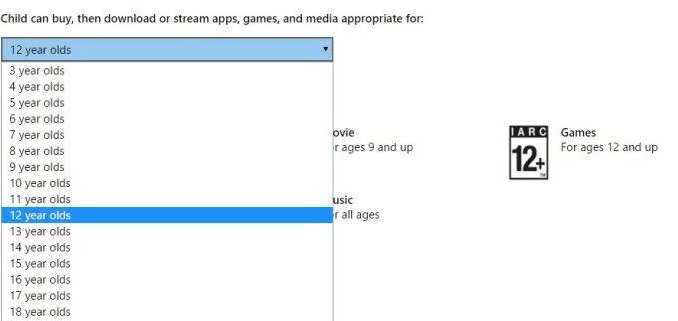
Esta función le permite establecer límites de edad para aplicaciones, juegos y medios para que su hijo no termine usando aplicaciones inapropiadas o juegue medios y juegos clasificados por encima de su límite de edad, de lo contrario, necesitará su aprobación.
Bloquear sitios web inapropiados
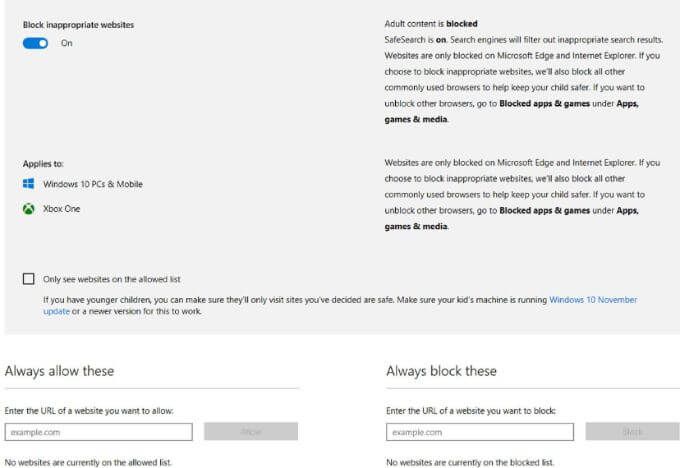
Proteja a su hijo de navegar por Internet con contenido inadecuado para adultos cuando utilice navegadores web. Después de establecer un límite de edad para el contenido, Microsoft bloquea automáticamente muchos sitios y también puede incluirlos en la lista blanca o seleccionar cuáles bloquear. También tiene la opción de permitir que su hijo visite solo los sitios que usted ha aprobado.
Administrar las compras de Microsoft Store
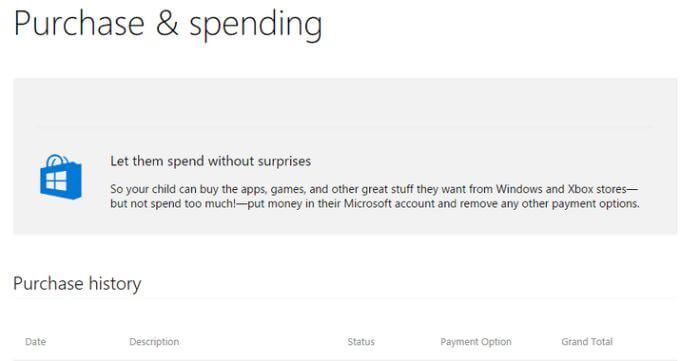
Los niños tienden a actuar impulsivamente cuando ven algo que les gusta y al instante quieren tenerlo. Para asegurarse de que su hijo no realice compras en Microsoft Store sin su consentimiento, puede ajustar la configuración de gastos o compras en su cuenta familiar de Microsoft y controlar sus hábitos de compra, opciones de pago y agregar dinero a su cuenta en un plataforma.
Encuentra a tu hijo
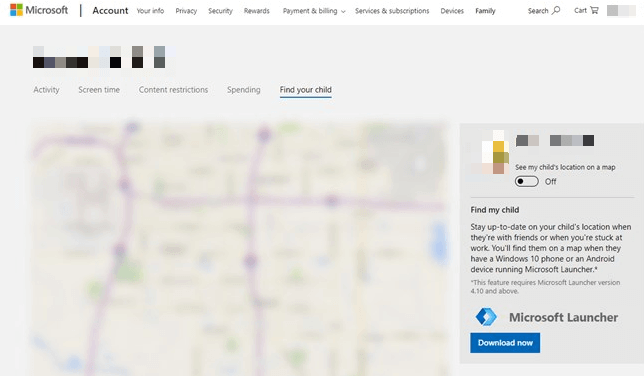
Cuando su hijo usa un teléfono con Windows 10 o un dispositivo Android que ejecuta Microsoft Launcher (versión 4.10 o superior), puede ver dónde está en casa o mientras viaja, y monitorearlo de forma remota. También le muestra su última ubicación y hora conocidas, y le facilita descansar sabiendo que están a salvo y dónde se supone que deben estar.
Pros y contras de una cuenta familiar de Microsoft
Una cuenta de Microsoft Family es gratuita, pero puede ser limitante en términos de información detallada sobre las actividades en línea de los niños. Si necesita más opciones de software de control parental, consulte nuestro resumen de aplicaciones que puede usar para espiar el uso de Internet de sus hijos.
Ventajas
- De uso gratuito para usuarios de dispositivos Windows, Xbox One
- La configuración se gestiona online
- Puede encontrar el dispositivo de un niño, la ubicación actual y la última ubicación conocida
- Puede planificar y establecer el tiempo de pantalla y los límites diarios.
- Puede bloquear medios, sitios web, aplicaciones y juegos inapropiados según la edad.
Los inconvenientes
- Sin soporte para dispositivos iOS
- El filtrado de contenido no es independiente del navegador: funciona con Microsoft Edge e Internet Explorer
- Los padres deben crear cuentas de correo electrónico para los niños, independientemente de su edad.
¿Estás usando una cuenta familiar de Microsoft? Comparta su experiencia con nosotros dejando un comentario en la sección a continuación.
